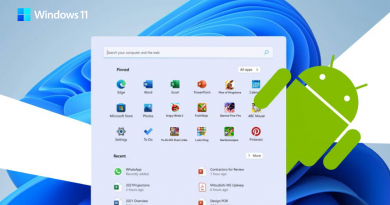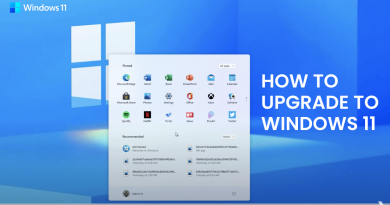Windows 11 Vs. Windows 10 – Principais diferenças entre os dois sistemas operacionais
O Windows 11 promete várias melhorias sobre seu predecessor, o Windows 10, mas o que isso quer dizer, exatamente? Neste artigo, vamos olhar de perto as principais diferenças entre os dois sistemas operacionais, explorando as funcionalidades principais do novo Windows 11, e esperamos te ajudar a decidir se o upgrade vale ou não vale a pena.
Diferença #1: Estética
Apesar do apelo visual do design de um sistema operacional ser totalmente subjetivo aos gostos de quem estiver usando, é difícil negar a praticidade de algumas funções, assim que você as conhece em primeira mão. E, apesar de que a primeira coisa que você perceberá ao usar o Windows 11 é sua interface minimalista e elegante, ainda existe muito mais por trás dela do que uma simples reformulação visual.
As quinas levemente arredondadas das janelas é uma das primeiras diferenças vistas no design visual do novo sistema operacional. Contudo, a centralização das informações é também uma de suas funções mais úteis, já que os usuários podem acessar as informações que precisarem a qualquer momento, na sua frente, no centro da tela, em painéis como o menu iniciar, que também está centralizado. A Microsoft acredita que isso ajudará o usuário a manter as ferramentas relevantes sempre em foco, principalmente para os usuários com monitores ultra-wide, e isso é ainda mais reforçado pelas recomendações baseadas em nuvem no menu iniciar e explorador de arquivos, que destacam aplicativos e documentos usados frequentemente, para que a pessoa que estiver usando o computador possa encontrá-las em um instante.
Mas não se preocupe, se você for fã do layout antigo, é possível trocar a qualquer momento a posição em que a barra de tarefas e o menu iniciar estão posicionados, e voltá-los para o canto esquerdo da tela.
Diferença 2: Funcionalidades adicionais para facilitar a realização de múltiplas tarefas simultâneas
Muitos de nós usamos computador para coisas além do trabalho, e esse é um dos pontos principais que o time de desenvolvimento do Windows 11 focou.
O Windows 11 foi feito com a noção de que a maioria das pessoas hoje em dia usam seus computadores como estação de trabalho, centrais de entretenimento, realizar tarefas diárias na internet e muito mais. Para acomodar esse design utilitário, o Windows 11 facilita muito a realização de tarefas múltiplas, pois oferece os Snap Layouts, Grupos Snap e facilitou muito o gerenciamento de múltiplas áreas de trabalho virtuais.
Os Snap Layouts permitem que você organize múltiplas janelas ativas na tela pressionando apenas um botão, enquanto os Grupos Snap permitem que você organize essas janelas em vários grupos que podem ser trazidos à tela rapidamente. Enquanto isso, as áreas de trabalho virtuais permitem que você troque totalmente sua área de trabalho, o que permite que você mude os “modos” de uso do seu computador instantaneamente e com muita eficiência. Desta forma, você pode alternar entre trabalho, diversão e navegação na internet, dependendo de suas necessidades.
E, para melhorar e facilitar ainda mais a realização de múltiplas tarefas simultâneas, o Windows 11 ainda possui uma vasta gama de gestos e atalhos, com os quais você pode alternar entre áreas de trabalho e Grupos Snap.
Diferença 3: Suporte nativo para aplicativos Android diretamente através da Microsoft Store
Dependendo do tipo de usuário que você for, essa adição pode ser ou não uma coisa a se comemorar, mas o Windows 11 trará suporte nativo para aplicativos Android diretamente através da Microsoft Store. Com essa atualização, eles dizem que os usuários poderão baixar, instalar e rodar aplicativos de Android diretamente em seus sistemas operacionais.
Contudo, essa funcionalidade foi adiada, e não chegará mais junto com o Windows 11 na data de lançamento. Essa nova função chegará em uma atualização futura. Mas, falando da Microsoft Store…
Diferença 4: Melhorias na Microsoft Store
Assim como a reformulação visual do novo sistema operacional, a Microsoft Store também irá receber a sua parcela de renovações. E, apesar do time responsável não ter compartilhado ainda exatamente o que podemos esperar disso, eles disseram que essas novas adições e novos designs foram pensados para tornar a experiência de navegação e de encontrar aplicativos e softwares na Microsoft Store em algo muito mais fácil.
Se você costuma usar a Microsoft Store frequentemente para baixar e gerenciar seus aplicativos no Windows, então é possível que aproveite bastante essa nova função.
Diferença 5: Adição de ferramentas que melhorarão imensamente a sua experiência em jogos
Para os gamers de plantão, o Windows 11 está trazendo as tecnologias Auto HDR e DirectStorage, que foram desenvolvidos para aumentar, respectivamente, os gráficos e desempenho dos jogos de forma significativa.
O Auto HDR traz o HDR para jogos DirectX 11 e 12 de forma retroativa, sem a necessidade de os desenvolvedores implementarem essas funções manualmente. Isso significa que o Windows 11 fará com que milhares de títulos novos e antigos tenham um visual muito mais bonito que antes, desde que o usuário utilize um monitor com capacidades HRD. Enquanto isso, o DirectStorage é voltado para tirar a carga de trabalho da CPU, carregando arquivos e funções diretamente na placa de vídeo, para melhorar os tempos de carregamento e de desempenho, apesar de que os usuários precisarão de uma placa de vídeo moderna e de um SSD NVMe com pelo menos 1Tb de capacidade.
E, por último, o Windows 11 também oferece taxas dinâmicas de atualização de tela, através das quais o dispositivo irá trocar automaticamente para taxas mais altas de atualização, dependendo das condições de uso, e depois retornar para as taxas mais econômicas quando não forem mais necessárias, de forma a otimizar a vida da bateria. E, apesar dessa funcionalidade ter sido anunciada com foco para o uso de canetas digitais e na escrita à mão no computador, já que uma maior taxa de atualização faz com que seja mais fácil escrever, é possível usar isso para os jogos também, para criar uma imagem mais suave.
Diferença 6: Suporte para múltiplos monitores melhorado para usuários de notebook
Para os usuários de notebook que estão lendo isso, e que usam o seu aparelho para várias coisas, desde trabalhar a até relaxar com um bom filme ou jogo, o Windows 11 fará com que seja muito mais fácil trocar entre telas ao usar um notebook.
Esse suporte melhorado para monitores múltiplos permite que os usuários conectem qualquer tipo de monitor ou televisão, e vejam a imagem ser automaticamente projetada, sem a necessidade de nenhuma configuração ou de trocar manualmente entre as configurações de exibição. Tudo o que o usuário precisa fazer é conectar o aparelho e a imagem irá se projetar automaticamente na tela correspondente.
Os usuários podem personalizar suas configurações livremente para vários monitores, o que pode ser muito útil para trocar para telas específicas ao conectar, ou ignorar outras telas, até que sejam ativadas manualmente. E, assim que você tiver terminado e desconectar o seu notebook do monitor ou TV, a imagem voltará normalmente para a tela do notebook.
Quais outras funcionalidades você está aguardando para ver no Windows 11? Fique à vontade para compartilhar conosco, no espaço abaixo!